Come tutte le precedenti versioni di macOS, anche il nuovo macOS Monterey integra funzionalità a livello di sistema operativo che permettono di creare PDF. È possibile aprire un file PDF con Anteprima ed esportarlo in formato protetto tenendo premuto Option sul menu File scegliendo “Salva con nome” (oppure la voce “Esporta” dal menu File) è – come sempre – possibile scegliere l’opzione “Codifica” e scegliere una password: quando si tenterà di aprirlo apparirà una schermata con richiesta della password (ne parliamo in dettaglio qui).
Nell’ultimo sistema operativo Apple macOS Monterey la funzione di esportazione in PDF dell’app Anteprima è più completa e integra nuove funzioni: selezionando “Esporta” dal menu File è possibile fare clic su “Permessi” e specificare – come sempre – l’opzione per la password all’apertura, ma anche attivare/disattivare permessi per la stampa, la copia in memoria di testo o grafica, inserire o eliminare le pagine, aggiungere annotazioni, riempire i campi di eventuali moduli.
Se si imposta una password per le autorizzazioni (o password principale) verrà richiesto di immettere una password per modificare le impostazioni di autorizzazione. La password per le autorizzazioni permette di limitare la stampa, la modifica e la copia dei contenuti dei file PDF. Ai destinatari non verrà richiesto di immettere una password per aprire il documento in Reader, Acrobat o Anteprima. Tuttavia dovranno immettere una password se desiderano modificare le limitazioni impostate dall’autore del PDF.
Se il PDF è protetto con entrambi i tipi di password, è possibile aprirlo con una delle due, ma è possibile modificare le funzioni che presentano restrizioni solo dopo avere immesso la password di autorizzazione. Per garantire una protezione più elevata, è preferibile impostare entrambi i tipi di password.
Su macitynet.it trovate centinaia di Tutorial riguardanti Mac, iPad e iPhone. Partite da questa pagina.

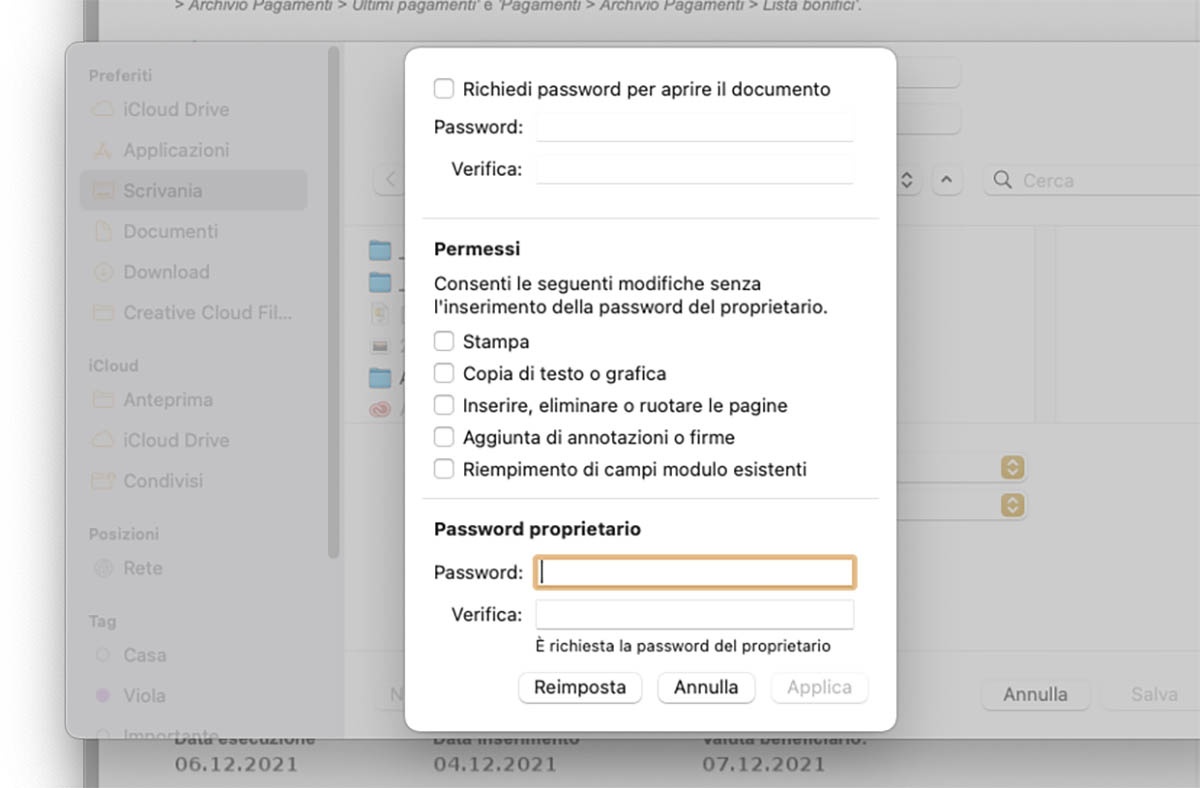
![iGuide per i regali di Natale - macitynet..ti CTA Natale iGuida [per Settimio] - macitynet.it](https://www.macitynet.it/wp-content/uploads/2025/12/regali-di-natale-consigli-di-macitynet.jpg)











